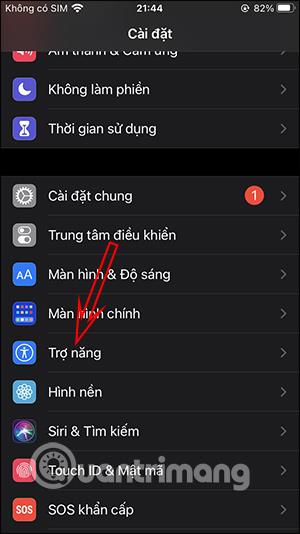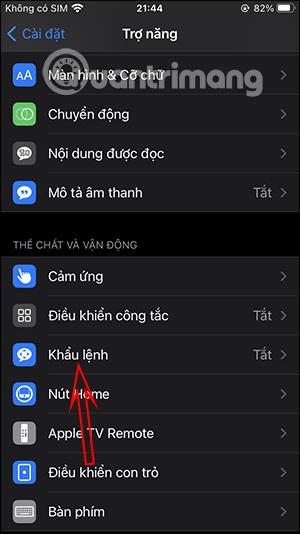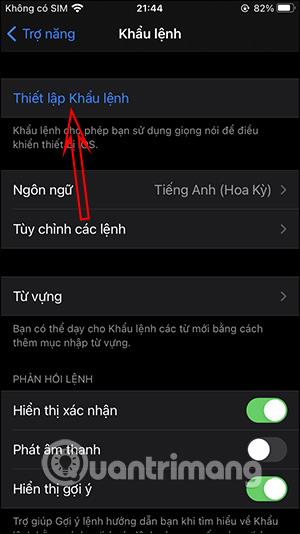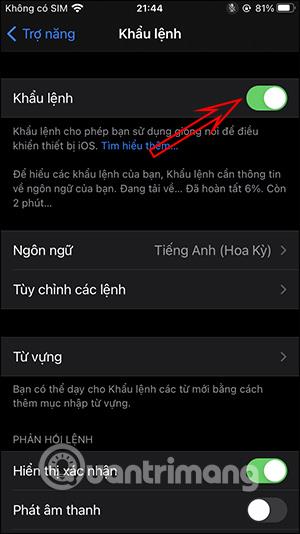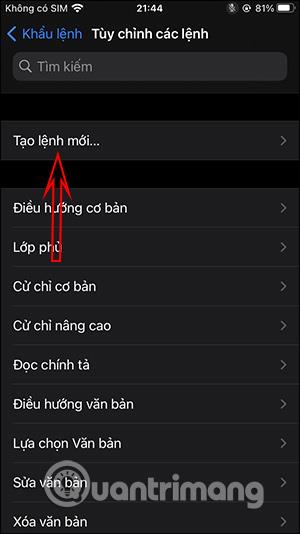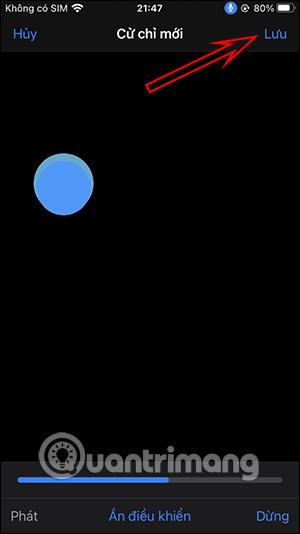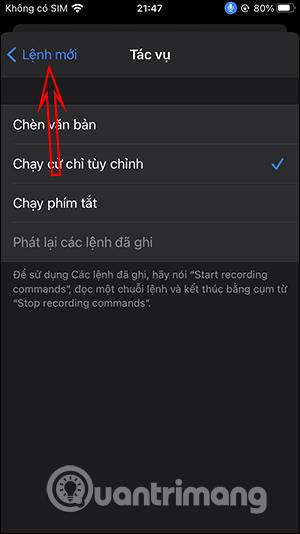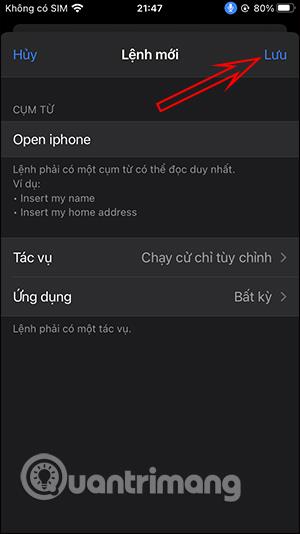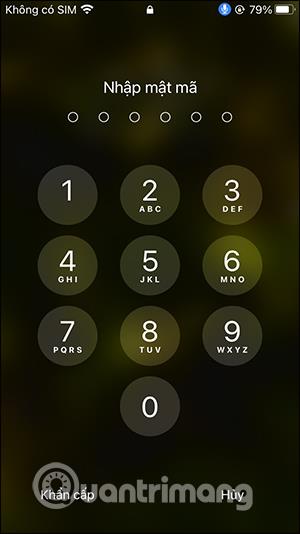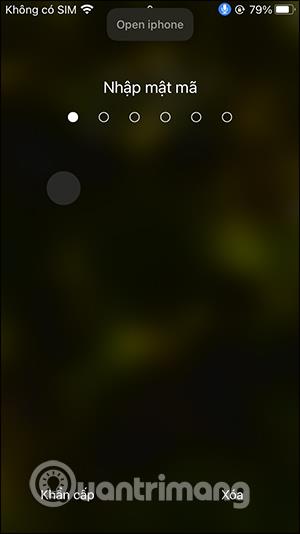iPhone har tillhandahållit ett sätt att låsa upp iPhone med rösten genom röststyrningsfunktionen som finns på enheten, förutom att låsa upp iPhone genom att ställa in iPhone-lösenord eller FaceID på iPhone . Sedan behöver du bara ställa in kommandot för att öppna enheten och den automatiska lösenordsinmatningsfunktionen som du har ställt in på din iPhone. Artikeln nedan kommer att guida dig hur du låser upp iPhone med röst.
Hur man ställer in röstlösenord på iPhone
Steg 1:
Klicka först på Inställningar och välj sedan Tillgänglighet . Byt till det nya gränssnittet, klicka på Röstkommando .
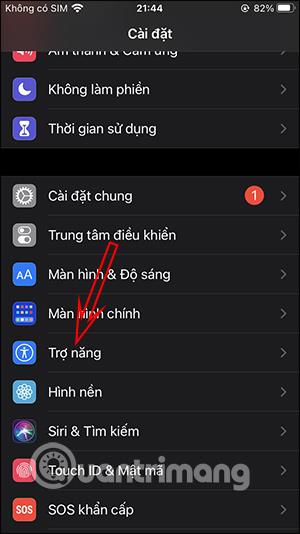
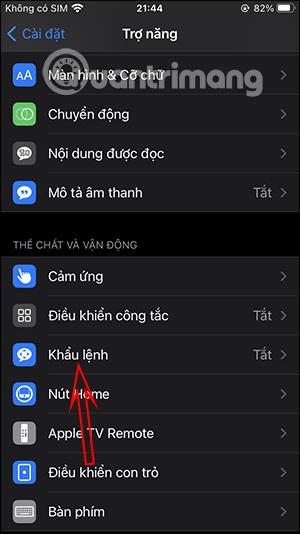
Steg 2:
Klicka nu på Konfigurera röststyrning och aktivera sedan röststyrningsfunktionen för att använda röststyrning av din iPhone.
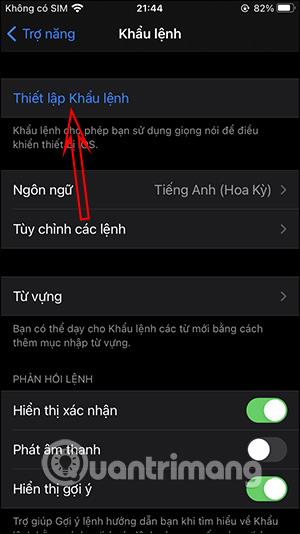
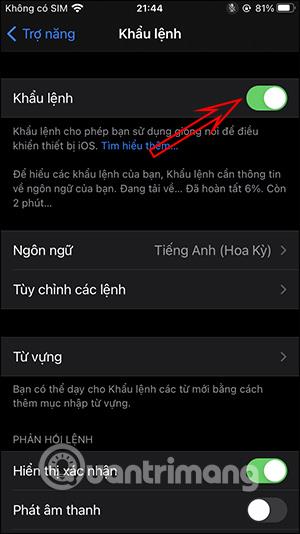
Klicka sedan på Anpassa kommandon , klicka sedan på Anpassa och välj sedan Skapa nytt kommando . Vi anger det engelska kommandot vi vill använda i avsnittet Fras så att iPhone kan lyssna och följa, tryck sedan på Åtgärder nedan.
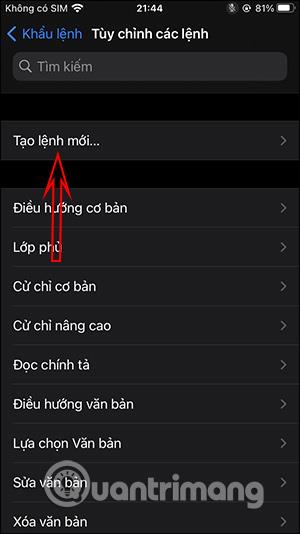
Steg 3:
Byt till det nya gränssnittet, klicka på Kör anpassad gest . Nu måste du trycka på den exakta platsen för varje tecken i upplåsningslösenordet på skärmen för att spela in åtgärden och sedan välja Spara .

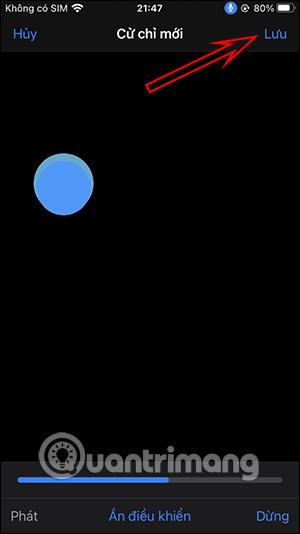
Klicka på Nytt kommando för att återgå till gränssnittet och klicka sedan på knappen Spara i det övre högra hörnet för att slutföra alla inställningar.
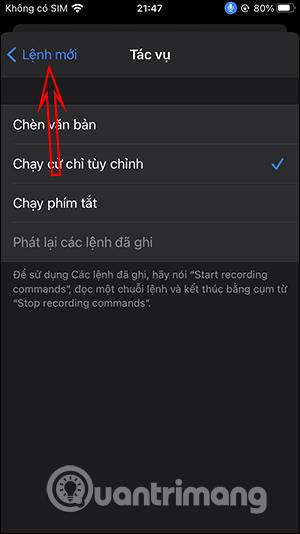
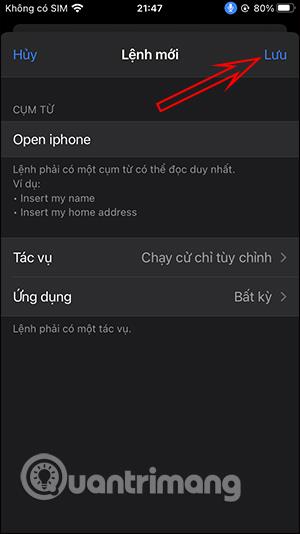
Steg 4:
Lås nu enheten, slå sedan på den och klicka på Hem-knappen för att visa gränssnittet för lösenordsinmatning . Vi kommer att säga kommandouppsättningen och iPhone-lösenordet kommer att anges automatiskt.
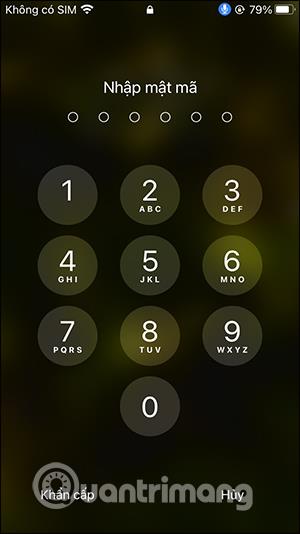
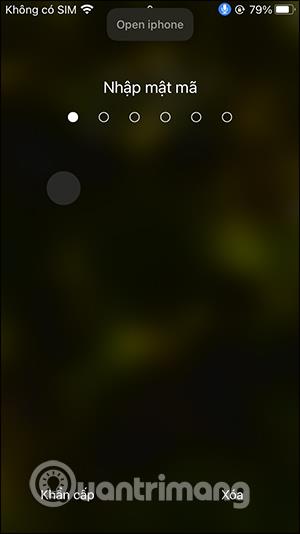
Ovan finns instruktioner för att ställa in ett röstlösenord för att låsa upp iPhone med detaljerade röstkommandon. Du kan använda den här metoden om du inte vill ställa in din iPhone för att låsa upp när du bär en mask, eller när du är på väg, det kommer att vara ganska bekvämt.